Cómo quitar los arañazos y manchas de una foto escaneada
Una foto que analice en su ordenador puede haber sufrido algún daño, y el proceso de exploración puede también añadir imperfecciones. Usted puede utilizar su editor de imágenes para eliminar este daño en la versión digital de la foto. Decidir qué enfoque que desea tomar, en base al tipo de imperfección que desea reparar:
Los arañazos y manchas: Seleccione el área con imperfecciones y usar el polvo Cuadro de diálogo rasguños (si su editor de imágenes tiene uno) para eliminarlos.
La herramienta del aerógrafo funciona de maravilla cuando se está restaurando fotografías. Le da un borde suave que se funde con la foto original y también añade color con un grado de transparencia que parece más natural y menos como un parche.
Eliminar imperfecciones en su imagen utilizando el polvo Arañazos cuadro de diálogo.
Puntos y zonas dañadas: Ver la imagen en su tamaño real, a continuación, utilizar la herramienta Tampón de clonar (o una herramienta equivalente en su programa de edición de imágenes) para copiar una parte no dañada de la imagen y la cubierta sobre el área dañada.
Utilice la herramienta Tampón de clonar para limpiar una lágrima en su foto digitalizada.
Retoques: Utilice la herramienta del aerógrafo (aunque su programa de edición de imágenes puede llamarlo de otra manera) para pintar sobre las áreas dañadas.
Evite agregar más motas a tu foto escaneada limpiando la ventana del escáner con un limpiador de ventanas a base de amoníaco y desempolvando sus fotos con un cepillo suave o un paño antes de escanearlos.
Sobre el autor
 Corregir los defectos y las distracciones en las fotografías de primer plano
Corregir los defectos y las distracciones en las fotografías de primer plano Muchos factores pueden causar distracciones visuales en una fotografía macro o primer plano. Estos tienden a restar valor a la materia y pueden hacer que las imágenes aparezcan desordenada o poco clara.Desde un punto de vista técnico, es posible…
 Dar su foto digital un efecto de ojo de pez
Dar su foto digital un efecto de ojo de pez Las lentes de ojo de pescado permiten a los fotógrafos para fotografiar una perspectiva de 180 grados distorsionada. Puede simular una apariencia de ojo de pez de una gran cantidad de editores de imágenes (incluyendo Photoshop Elements). Para…
 Cómo desenfocar una foto digital en su editor de imágenes
Cómo desenfocar una foto digital en su editor de imágenes Usted puede desenfocar partes de una imagen digital en la mayoría de programas de edición de imágenes. Borrando reduce las diferencias de color y brillo entre los píxeles para que sean similares. Es posible que desee aplicar un desenfoque para…
 Cómo corregir una foto digital subexpuestas
Cómo corregir una foto digital subexpuestas Si el tomar una foto que te gusta, pero es subexpuesta, puede rescatar a la imagen en su software de edición de imágenes. Muchos editores de imágenes permiten corregir imágenes subexpuestas, haciéndolos subexpuestas no más. Así es como lo…
 Cómo quitar las manchas de sus fotos digitales con tu editor de imágenes
Cómo quitar las manchas de sus fotos digitales con tu editor de imágenes Si su imagen digital contiene pequeñas marcas (llamados artefactos) o el sujeto tiene un grano antiestético, puede quitar fácilmente con el cepillo o lápiz de herramientas de su editor de imágenes. Pintura o dibujo sobre artefactos los elimina…
 Cómo retocar imperfecciones en sus fotos digitales
Cómo retocar imperfecciones en sus fotos digitales Si usted tiene un buen retrato digital foto de alguien que necesita un poco de retoque, puede retocar fácilmente defectos de menor importancia con las herramientas Pincel corrector en Photoshop Elements (aunque la mayoría de los editores de…
 Cómo afilar su foto digital en el software de edición de imágenes
Cómo afilar su foto digital en el software de edición de imágenes Utilice la herramienta Enfocar de su programa de edición de imágenes, si tiene uno, para " pintura " nitidez sólo en esos lugares en su foto digital en la que quiere que las cosas se ven más clara o más nítida. Para utilizar una herramienta…
 Cómo enderezar una foto digital en su editor de imágenes
Cómo enderezar una foto digital en su editor de imágenes Cuando usted utiliza su cámara digital, puede tener dificultades para capturar una imagen que es perfectamente nivelada. Si usted tiene una fotografía que está bien compuesta, pero un poco torcida o ladeada, usted puede fácilmente enderezarlo…
 Cómo enderezar imágenes en Photoshop Elements 9
Cómo enderezar imágenes en Photoshop Elements 9 Photoshop Elements proporciona varias maneras de enderezar sus imágenes. Usted puede tener una imagen con una línea del horizonte torcido, o tal vez escaneada una foto y que no estaba del todo centrada en el medio de la cama de exploración.…
 Photoshop Elements 10 selecciones
Photoshop Elements 10 selecciones Cuando tú definir una selección, se especifica qué parte de la imagen que desea trabajar. Todo dentro de una selección se considera seleccionado. Todo fuera de la selección no está seleccionada. Después de tener una selección, a…
 Eliminar el ruido, artefactos, el polvo y los arañazos de sus imágenes
Eliminar el ruido, artefactos, el polvo y los arañazos de sus imágenes Las herramientas de Photoshop Elements 10 que desea utilizar para eliminar la basura de sus imágenes se encuentran en el submenú Filtro de ruido en el modo Quick Foto Edición completa de fotos Editar o. Con la excepción del filtro Añadir ruido,…
 Extracción de polvo y arañazos de imágenes en Photoshop Elements 9
Extracción de polvo y arañazos de imágenes en Photoshop Elements 9 Si las imágenes sufren de polvo, arañazos, o artefactos (píxeles o halos en bloques), es posible que necesite usar un filtro en Photoshop Elements para limpiarlos.Las herramientas que desea utilizar para eliminar la basura de sus imágenes se…
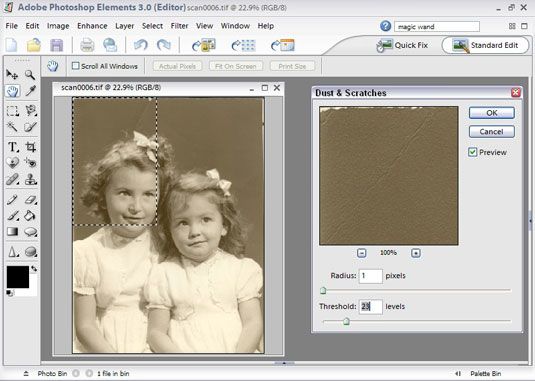 Eliminar imperfecciones en su imagen utilizando el polvo Arañazos cuadro de diálogo.
Eliminar imperfecciones en su imagen utilizando el polvo Arañazos cuadro de diálogo.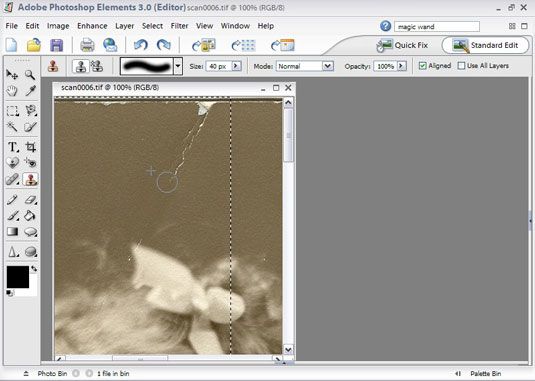 Utilice la herramienta Tampón de clonar para limpiar una lágrima en su foto digitalizada.
Utilice la herramienta Tampón de clonar para limpiar una lágrima en su foto digitalizada.




